Ручное добавление категорий
При парсинге сайта обычно категории парсятся автоматически и вам остается только выбрать нужные, однако иногда бывает необходимо указать ссылки на категории вручную.
Для этого на этапе выбора категорий нажмите "Добавить категорию". Появится окно с полями ввода, где нужно указать название категории и ссылку на нее. Можно указать сразу несколько категорий. После ввода данных нажмите кнопку "Добавить".
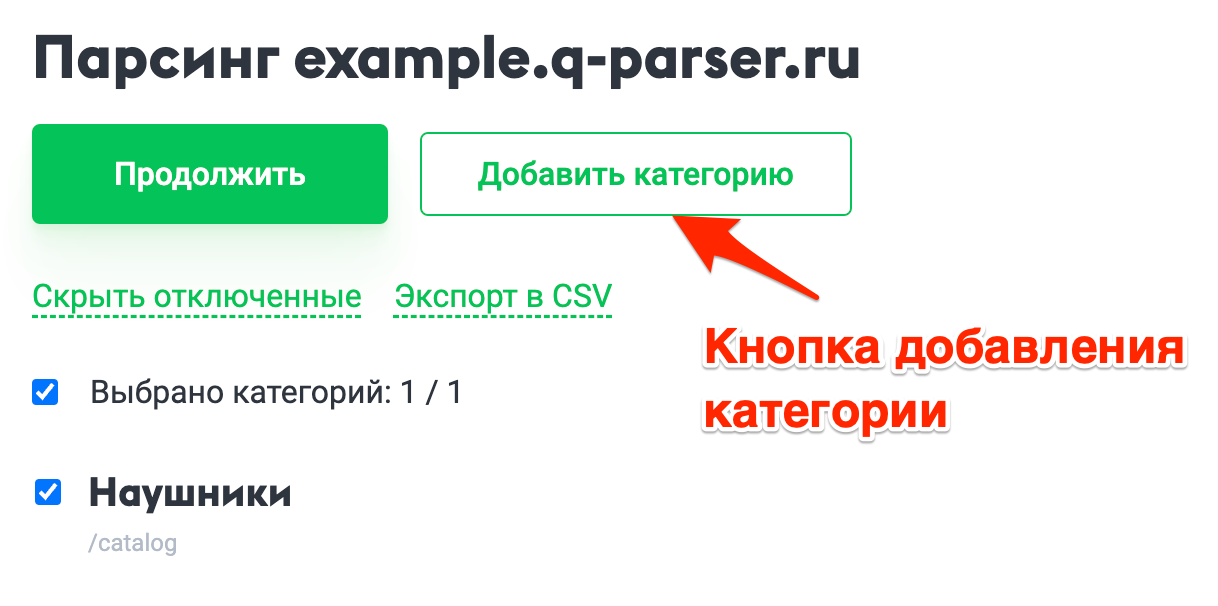
Названия категорий
В названии категории можно указывать любой текст, который вам хочется. Если требуется указать вложенность категории, это делается в названии через символ " > " обрамленный пробелами.
Пример: Категория > Подкатегория > Еще подкатегория
Таким образом можно указать вложенность максимум до 3 уровня.
Если не указывать название категории, вместо него будет использована ссылка.
Ссылки
Ссылка должна вести непосредственно на список товаров. Если указать ссылку на список подкатегорий, скорее всего, парсинг не будет работать.
Можно указывать как относительные, так и абсолютные ссылки, однако они должны вести на тот же домен или поддомен сайта.
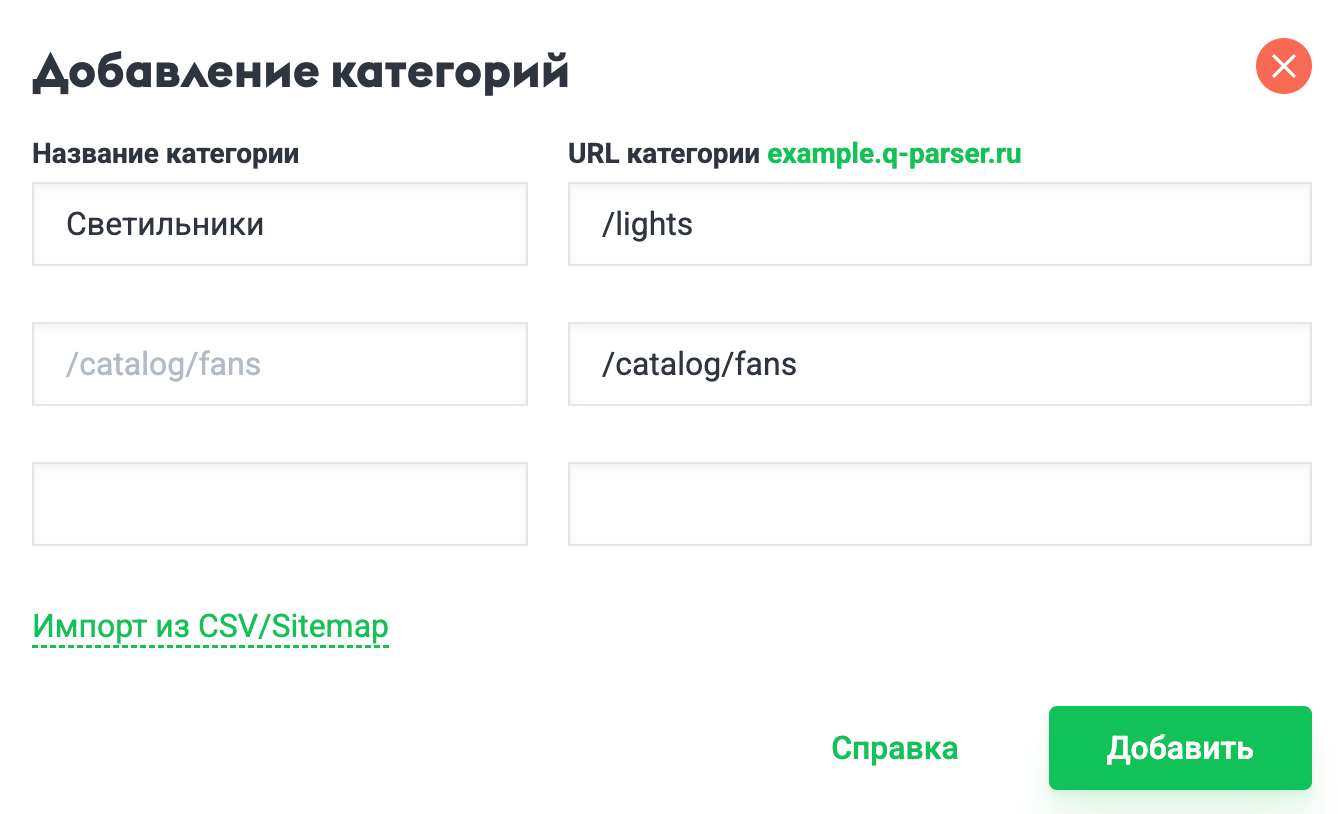
Добавление нескольких ссылок разом
Если требуется добавить сразу несколько ссылок, можно скопировать построчный список ссылок и вставить в пустое поле ссылки, тогда сервис автоматически предложит добавить несколько ссылок.
Пример:
/url-one
/url-two
/url-threeИмпорт категорий из CSV/Sitemap
Q-Parser поддерживает импорт списка категорий из CSV файла или Sitemap XML файла.
Для импорта нажмите кнопку "Импорт из CSV/Sitemap" в окне ввода категорий и выберите файл для загрузки. Категории из файла добавляются в конец списка. Можно загружать последовательно несколько файлов.
Обработка файлов происходит на клиенте, поэтому нет ограничений на размер файла, однако не советуем загружать тысячи категорий на слабом компьютере.
Импорт из CSV
- Кодировка - UTF-8
- Разделители CSV - точка с запятой (;)
В файле должно быть две колонки: название категории и ссылка на категорию. Заголовки колонок не требуются, импорт начинается с первой строки.
Если в файле указана только одна колонка, она используется как колонка со ссылками.
Пример структуры CSV
Категория 1;https://example.com/category1
Категория 2;https://example.com/category2
Категория 3;https://example.com/category3Импорт из Sitemap
- Кодировка - UTF-8
Q-Parser может импортировать ссылки из стандартного Sitemap XML файла. Система автоматически определяет тип файла по расширению (.xml) или содержимому.
При импорте Sitemap извлекаются все URL из тегов <loc>. Все найденные ссылки добавляются в список категорий с пустыми названиями.
Формат Sitemap должен соответствовать стандарту: файл содержит теги <urlset> с вложенными <url> элементами, каждый из которых содержит тег <loc> со ссылкой.
Пример структуры Sitemap
<urlset>
<url>
<loc>https://example.com/category1</loc>
</url>
<url>
<loc>https://example.com/category2</loc>
</url>
</urlset>Экспорт категорий в CSV
Список выбранных категорий можно экспортировать в CSV файл для ручного редактирования. Для этого нажмите кнопку Экспорт над списком категорий. Файл начнет скачиваться автоматически.
Готовый файл в последствии можно импортировать обратно.
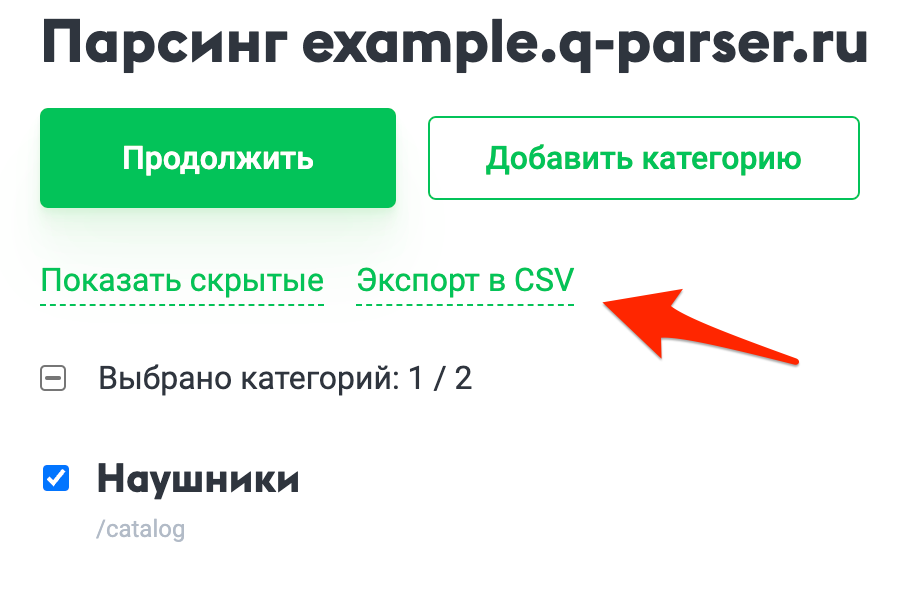
- Advantshop 1.0 (advantshop.net)
- Advantshop 2.0 (advantshop.net)
- CMS.S3 (Megagroup)
- CS-Cart (cs-cart.ru)
- Diskaunts CSV (diskaunts.net)
- Epicentrk YML (epicentrk.ua)
- Eshoper (eshoper.ru)
- HostCMS (hostcms.ru)
- InSales CSV (insales.ru)
- InSales XLS (insales.ru)
- JoomShopping (Comiel)
- LPmotor (CSV)
- Moguta (moguta.ru)
- Okay CMS (okay-cms.com)
- OpenCart CSV Export/Import Light
- OpenCart CSV Price Pro
- OpenCart Export/Import
- Osclass (Ad Importer)
- PHPShop
- PrestaShop (CSV)
- PrestaShop MagicOne Store Manager
- Prom.ua (YML)
- Rozetka (YML)
- Shopify (shopify.com)
- Simpla CMS
- Storeland
- Tilda CSV (tilda.cc)
- Tilda YML (tilda.cc)
- Ural CMS (CSV)
- uShop YML (ucoz.ru)
- Webasyst Shop-Script
- Wix (wix.com)
- WooCommerce (CSV)
- Битрикс (CSV)